针对一些老型配置电脑,u启动v7.0u盘启动盘制作工具中的iso模式可以通过虚拟光盘的形式让电脑进入到u启动主菜单界面,为一些老机型电脑重装系统做了更好的准备,下面就为大家介绍 制作iso模式u盘启动盘 具体操作过程。
准备工作:
1、在 u启动官网 首页下载u启动u盘启动盘制作工具装机版。
2、准备一个容量大于4G并且能够正常使用的u盘。
具体操作:
1、双击打开u启动v7.0u盘启动盘制作工具,点击“ISO模式(深度隐藏)”选项,然后将准备好的u盘插入电脑的usb接口,u启动会自动识别u盘,点击“浏览”选择好ISO保存路径,接着点击“开始制作”,如图:
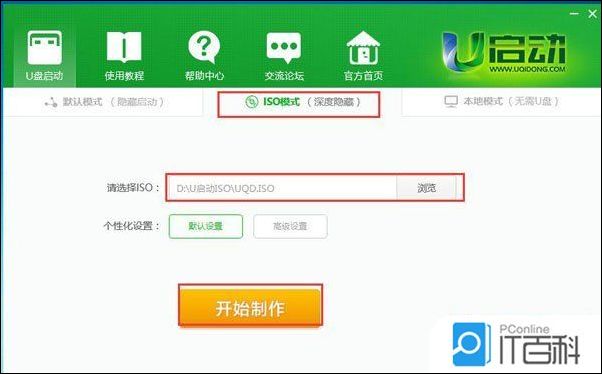
2、在弹出的u启动提示信息窗口中,点击“确定”开始制作u盘启动盘,如图:
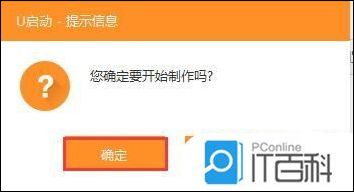
3、在弹出的写入硬盘映像窗口中,我们在“硬盘驱动器”下拉菜单确定目标u盘,“隐藏启动分区”下拉栏中选择“无”(其他选项采用默认设置不需要修改),接着点击“写入”,如图:
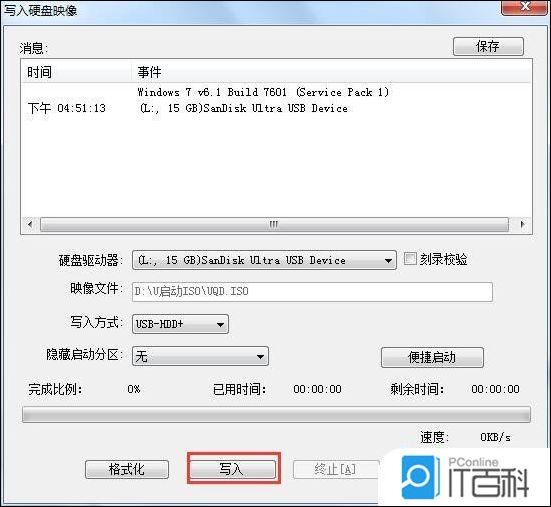
4、此时会弹出一个提示窗口说明u盘中数据将会丢失,若是u盘有重要资料则需要备份起来,确认备份完成或者没有重要资料可以清除后我们点击“是”,如图:
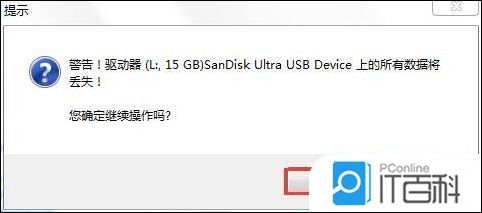
5、接下来我们等待写入硬盘映像完成,如图:
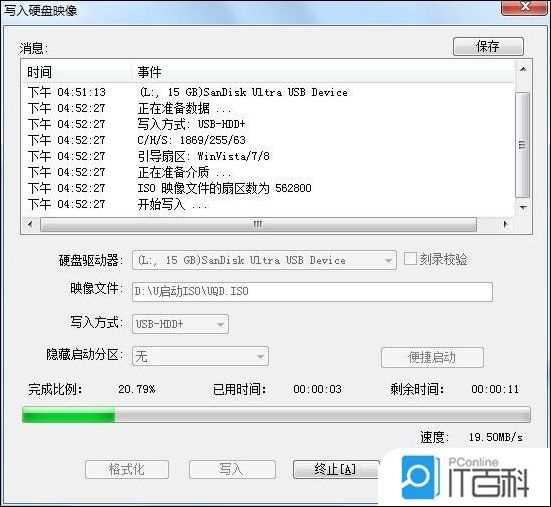
6、写入硬盘映像完成后会弹出是否启动电脑模拟器测试u盘的询问窗口,我们点击“是”测试,如图:
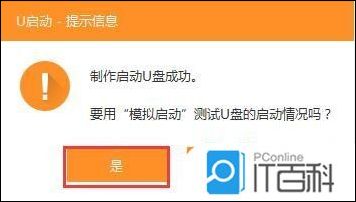
7、当u盘启动盘测试能够正常使用时便会出现下图窗口(注意:模拟启动界面仅供测试使用,请勿进行其他操作),最后按组合键“Ctrl+Alt”释放出鼠标,点击右上角的关闭图标退出模拟界面,如图:
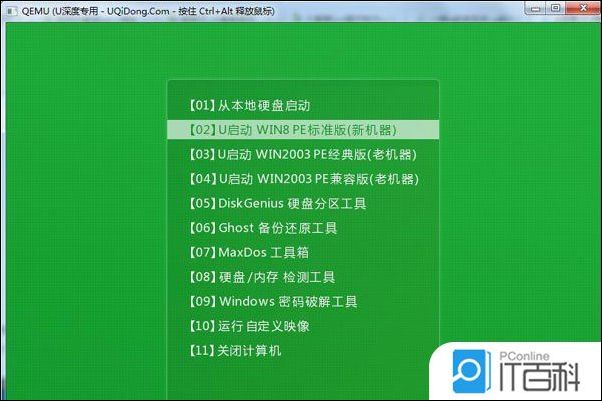
关于u启动 制作iso模式u盘启动盘 的具体操作流程就与大家分享到这边,iso模式下的功能与用u盘制作u盘启动盘之后的模式是一样的,感兴趣的用户可以操作对比看看。




















 1613
1613











 被折叠的 条评论
为什么被折叠?
被折叠的 条评论
为什么被折叠?








